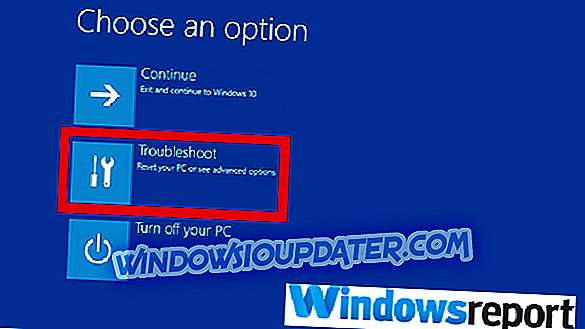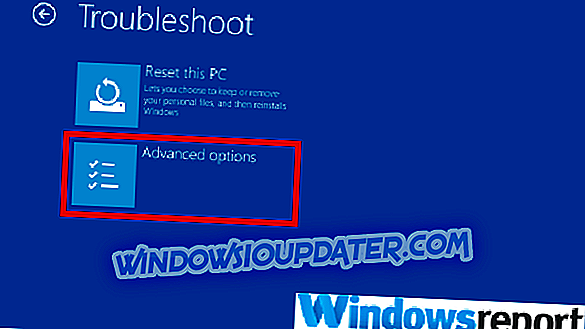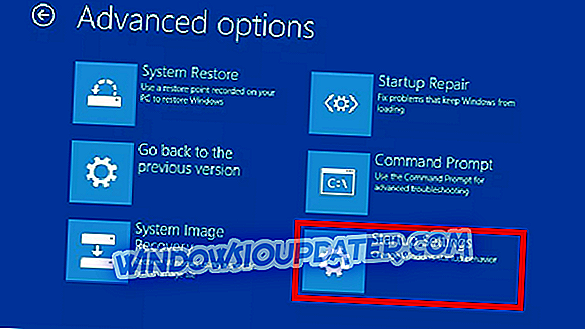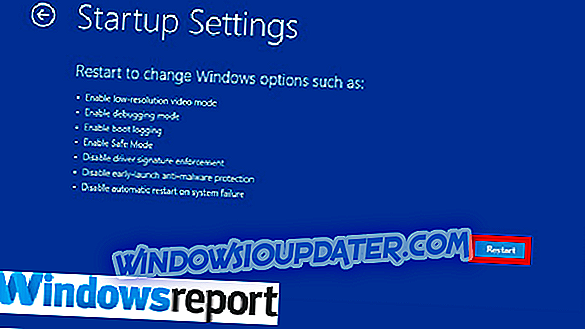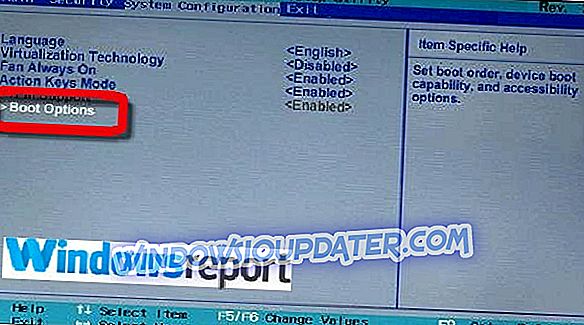Computerproblemen variëren in ernst en frequentie van voorkomen. Sommige, zoals de oude opstartproblemen, zullen af en toe complexe oplossingen nodig hebben om op te lossen. Andere problemen, waaronder problemen die de oorzaak zijn van het vastlopen van de pc op het moederbord, vereisen mogelijk niet noodzakelijkerwijs dergelijke fixaties.
Hoe dan ook, we adviseren altijd dat je begint met het eenvoudigste idee dat je kunt bedenken en alleen verdergaat met alternatieve 'hardere' oplossingen wanneer al je slimme ideeën loskomen.
Het doel van dit artikel is nu om u te laten zien hoe u het probleem kunt oplossen met het vastlopen van uw pc op het moederbordscherm en het opstarten van uw computer.
Zoals ik eerder al liet doorschemeren, zal de glitch in eerste instantie eng lijken, maar je zult verbaasd zijn dat het een vrij simplistische aanpak vereist om het te overwinnen.
Laten we eerst kijken naar de mogelijke triggers van deze fout ...
Oorzaken van de pc vast op het moederbord scherm probleem
De kink in de kabel kan om verschillende redenen ontstaan:
- Systeem-RAM : een slecht geheugen (mogelijk als gevolg van overklokken of een overspanning) kan deze hapering op uw computer veroorzaken. Je zou ook de vervelende glitch kunnen tegenkomen als een van je geheugenslots defect is.
- Verkeerde opstartconfiguratie: als u de initiële opstartconfiguratie wijzigt, kan het gebruik van het hulpprogramma MSCONFIG bijvoorbeeld dit soort problemen veroorzaken.
- Corrupt BIOS : als om een of andere reden het BIOS van uw moederbord beschadigd is geraakt, kunt u tijdens het opstarten zeker zijn van tal van uitdagingen, zoals deze pc die vastzit op het probleem met het moederbord. Het is bijvoorbeeld bekend dat een mislukte BIOS-update deze koppige kwestie introduceert.
Over het geheel genomen kunnen pc-problemen ontstaan door een aantal zeer vreemde gebeurtenissen - sommige erg klein - dus dit zijn slechts een hoogtepunt.
Wat te doen als uw pc vastloopt op het moederbordscherm
Wat moet je doen als je pc bij het opstarten vasthoudt op zijn BIOS-startscherm? Hier zijn enkele bewezen oplossingen.
Oplossing 1: start de pc opnieuw op
Eenvoudig, maar werkt van tijd tot tijd. U ziet dat uw pc mogelijk kleine en zeer tijdelijke BIOS-leesfouten tegenkomt, dus het opnieuw opstarten zal het helpen om de juiste instellingen opnieuw te laden en succesvol op te starten.
Probeer dit en kijk hoe het gaat.

Oplossing 2: opstart in veilige modus
Veilige modus helpt bij het verhelpen van talloze storingen van langzame opstartbronnen tot mislukken van opstarten en alles daar tussenin. Probeer het.
Stappen:
- Sluit uw pc handmatig (geforceerd) ongeveer driemaal achter elkaar af. Het scherm Kies een optie . Klik op Problemen oplossen.
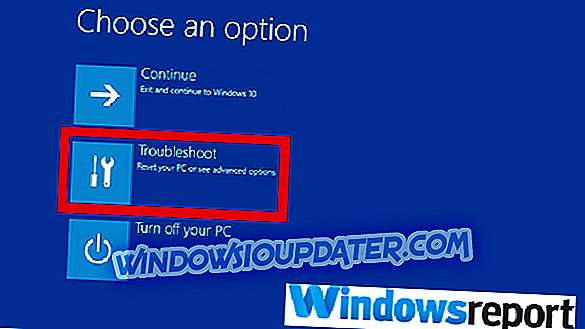
- Selecteer geavanceerde opties.
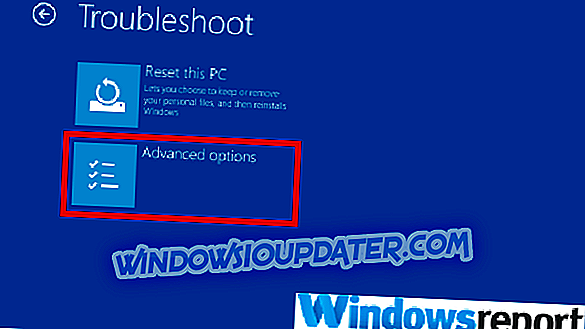
- Van daaruit kiest u Opstartinstellingen
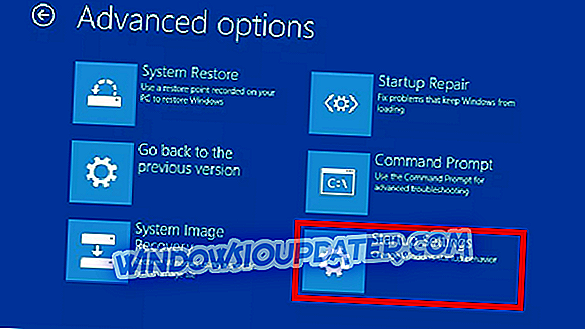
- Hit Restart .
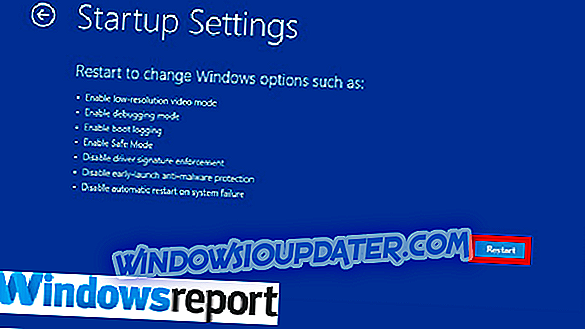
- Nadat uw pc opnieuw is opgestart, ziet u een groot aantal keuzes. Selecteer 4 / F4 om het in de veilige modus te starten.
- Als het opstart, voert u het systeemherstel uit om uw computerinstellingen terug te brengen naar een eerder werkende staat.
Oplossing 3: controleer uw opstartvolgorde
Als je de opstartvolgorde hebt gewijzigd, zal je pc moeite hebben om uit te vinden waar hij moet opstarten, dus je moet je opstartvolgorde rechtzetten.
Stappen:
- Start uw pc en installeer het BIOS (druk op de juiste toets bij het opstarten, bijvoorbeeld ESC, F9, F2 enz.).
- Zoek het opstartvolgordegebied en controleer of uw harde schijf is ingesteld als eerste opstartapparaat.
- Start je pc opnieuw op.
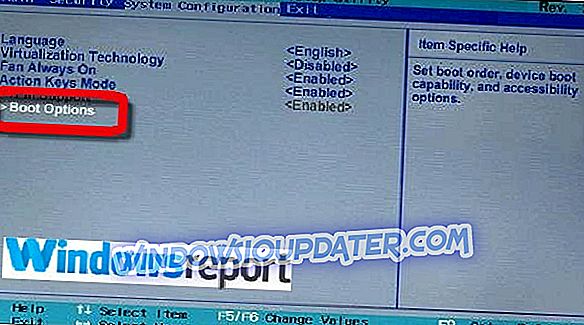
U zult hetzelfde probleem ook ondervinden als u een externe gadget, zoals een iPod, hebt aangesloten. Zorg er dus ook voor dat u geen externe opslagapparaten zoals een USB-harde schijf hebt aangesloten.
Oplossing 4: controleer de RAM
We hebben al gezien dat het systeemgeheugen (RAM) een frequente bron van dit soort fouten is. Om te herstellen, beperkt u het RAM-geheugen en inspecteert u de geïnstalleerde RAM-modules plus hun slots.
Stappen:
- Open uw systeemeenheid.
- Lokaliseer de RAM's en:
- Verwijder de RAM's één voor één (indien van toepassing).
- Vervolgens plaatst u de RAM's opnieuw (opnieuw één voor één) terwijl u telkens probeert op te starten. Als het apparaat zonder één (of meer) RAM's start, weet dan dat het probleem met de herinneringen zit. Vanzelfsprekend moet u de verdachte RAM-module (s) vervangen.
Oplossing 5: wis de CMOS (BIOS)
Als u de CMOS-batterij op uw moederbord leegmaakt, worden uw BIOS-instellingen normaal gesproken teruggezet naar de fabrieksinstellingen.
Dit laat bestaande misconfiguraties en beschadigingen zien die de weg banen voor de pc om op te starten.
Stappen:
- Schakel elk randapparaat uit dat op de computer is aangesloten.
- Koppel het netsnoer van het systeem los van de wisselstroombron.
- Verwijder de kap van de computerkast.
- Zoek de CMOS-batterij op het moederbord. De batterij bevindt zich meestal in een horizontale / verticale batterijhouder, hoewel deze ook met een draad kan worden aangesloten op een geïnstalleerde onboard-header.
- Verwijder de CMOS-batterij. Let op de + en - oriëntatie als de CMOS-batterij zich in een houder bevindt. Tenslotte wrik je je batterij voorzichtig los van de connector. Voor accu's die zijn verbonden met een draad aan de ingebouwde kop, koppelt u eenvoudig de draad los.
- Wacht gedurende 1-5 minuten.
- Plaats de batterij opnieuw.
- Plaats de computerkast weer terug.
- Sluit alle apparaten weer aan plus de computer.
- Zet de computer aan.

Houd er rekening mee dat deze methode algemeen is en dat uw machine mogelijk iets andere stappen nodig heeft, raadpleeg daarom de handleiding van uw computer of de website van de fabrikant als u niet zeker bent.
Soms hebt u ook een schroevendraaier nodig om op het lipje (op de rand) van de batterijhouder te drukken
Al met al werkt deze oplossing in de meeste gevallen als een charme.
Oplossing 6: voer een nieuwe installatie uit
In extreme gevallen is de enige uitweg het opnieuw installeren van de verdachte configuraties. Mogelijk moet u Windows, een geheel nieuwe harde schijf of zelfs een nieuw moederbord opnieuw installeren.
Dit zou echter als laatste het geval moeten zijn als al het andere de pc niet zal verwijderen bij een uitdaging op het moederbordscherm.
AANVULLENDE GIDSEN GESELECTEERD JUIST VOOR U:
- 6 beste gaming-moederborden om je honger naar de overwinning in 2019 te stimuleren
- Geen opstartscherm op Windows 10? Hier is hoe je dat kunt oplossen
- Oplossing: het scherm knippert constant in Windows 10